http://www.itnose.net/detail/6138964.html
http://www.open-open.com/lib/view/open1369361562766.html
eclipse下使用git插件上传代码至github
1.eclipse下安装git
正常情况下,eclipse 是自带git插件的,那么即可跳至步骤1的最后一小步,配置 git 。
如果十分悲剧,你的eclipse中见不到 git 的身影,那么也没关系,安装一个 git 插件就行了。eclipse 安装插件的方法有好几种,此处选取最常见的一种介绍 git 插件的安装。
点击 Help->Install New Software->add。
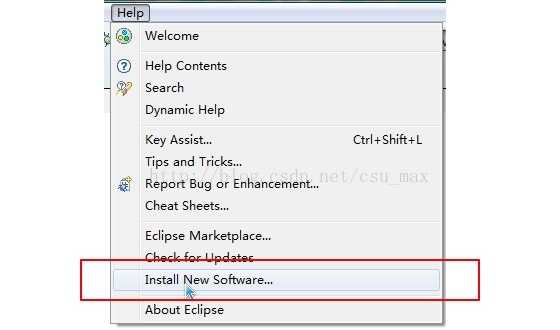
输入插件名称(自定义),以及插件地址( http://download.eclipse.org/egit/updates/)。
选择插件,点击 Next->Next->I accept……->Finish 即可。
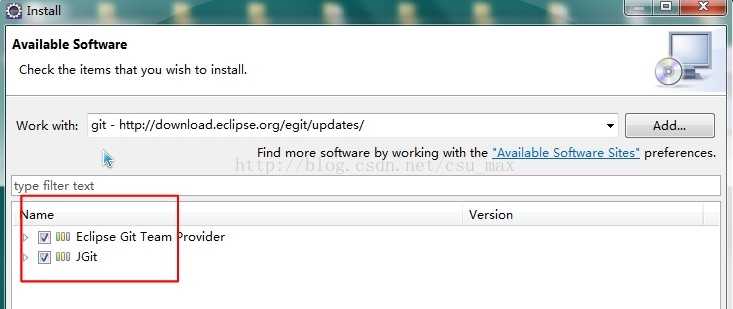
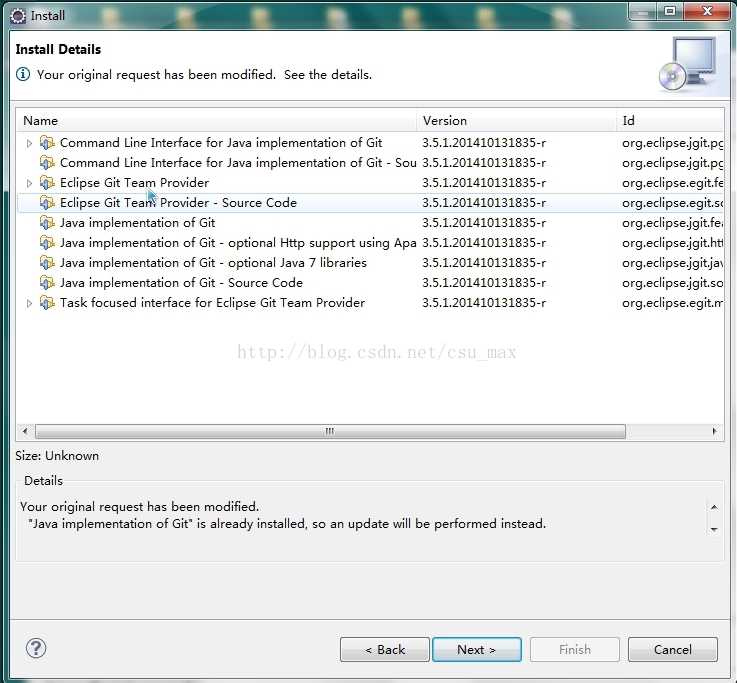
拥有git后,我们还需要对git进行简单的配置。Window->Preferences->Team->Git->Configuration,点击 Add Entry ,配置 email 和 name,当然还可以是一些其他的信息,当提交代码时,这些信息会自动被读取提交。
2.注册github帐号
如果你是一个 github 长期使用者,项目 Fork&Star 数已经数不清的大神,那么(开什么玩笑,大神是不会看这个的⊙?⊙)。
如果你刚刚开始使用 github ,并且拥有自己的 github 帐号,那么你可以直接进入步骤3。
如果你还没有 github 帐号,那么下面的步骤你可以参考一下,非常简单,对于常年混迹在各大灌水论坛的同学来说,应该是秒注册。
登录github官网,输入用户名、邮箱、密码,点击Sign up for GitHub。
普通情况下我们选择 Free 版本的即可,点击 Finish sign up 完成注册。
用户相关的详细信息填写可在右上角点击 Setting 进行配置。
3.在github上创建仓库
当拥有自己的github帐号之后,登录后,点击New repository ,如下图所示:
随后输入Repository name,并为你的项目写上Description , 完成之后点击下方的Create repository完成仓库创建。
仓库创建成功之后,可以看到如下界面,点击 HTTP ,复制其中的地址,后面将会用到。
4.eclipse创建本地git仓库
在eclipse中选择一个项目,右键->Team->Share Project, 选择 Git,接下来输入本地仓库名称,本地仓库即可创建成功。
5.commit代码到本地git仓库
选中需要 Commit 的项目,右键->Team->Commit,
填写相关的Commit message,并选择需要提交的Files,点击Commit。(此处也可以选择Commit and Push,就可以直接进入下一步了)
6.push代码到github远程仓库
选中需要 Push 的项目,右键->Team->Remote->Push。
URL 填写步骤3获取的 HTTP 地址,User 和 Password 填写你的 github帐号和密码即可。
Source ref 和Destination ref 均选择master 即可,点击后面的 Add Spec, 点击Finish 后等待上传即可。
7.完成
上传完成后登录 github 即可查看到新提交的项目了。
注:提交完成后,若想断开连接,则只需要选择项目,右键选择 Team->Disconnect 即可。
eclipse下使用git插件从github拷贝代码
1.选择或创建本地仓库
打开git视图(window->show view),选择Add an existing local Git repository (如上),会显示之前创建的git仓库,点击 Finish。(当然选择 Create a new local Git repository 创建一个新的本地仓库也可)。
2. Clone 仓库到本地
选择如上图所示的Clone a Repository…… ,复制项目HTTPS Clone URL,并填写好用户名和密码,接着就是一路Next。
3.导入项目
接下来我们就可以在 git 视图中看到项目了,右键选择 Import Porjects,Import as general project 即可。
番外篇:eclipse 下安装插件的几种方法总结
手动安装法
最简单的方法,将插件下载的压缩包解压缩,将文件夹直接拷贝到 eclipse 安装目录下的 plugin 目录下即可,重启 eclipse。
当然这种方法带来的一个比较麻烦的问题就是当插件安装多时, 在 plugin 目录下不好管理,于是又有一种 link 方法。
在 eclipse 安装目录(如 D:\eclipse)下新建一个 link 目录,将下载解压缩后的插件包放在指定目录 (如 E:\myplugin )下,在 link 目录(D:\eclipse\link)下,新建一个 link 文件,如 git.link,用文本编辑器打开,写入如下内容:
path=E:\myplugin\
重启 eclipse 即可。
一些补充说明(摘自网络):
- 插件可以分别安装在多个自定义的目录中。
- 一个自定义目录可以安装多个插件。
- link文件的文件名及扩展名可以取任意名称,比如myplugin,yourplugin都可以。
- link文件可以有多行path=插件目录,对应多个自定义插件目录,每一行的path参数都将生效。
- 在links目录也可以有多个link文件,每个link文件中的path参数都将生效。
- 插件目录也可以使用相对路径,如果我们把myplugin目录创建在eclipse安装目录中,如 D:\eclipse目录下(如D:\eclipse\myplugin),则只需设置path=myplugin即可。
- 若重启仍未安装成功,则可试着将 eclipse 安装目录下 configuration 目录下(如 D:\eclipse\confifuration)下除了config.ini文件其余的文件全部剪切到桌面(删除风险较大),再尝试重启。
半自动安装法
此处以上文提到的Git安装为例。点击Help->Install New Software->add。
输入插件名称(自定义),以及插件地址。
选择插件,点击 Next->Next->I accept……->Finish 即可。
有些插件安装后还需要进行配置,那就需要在Window->Preferences 中进行相应的配置了。
自动安装法
此种方法需要eclipse已经安装了Eclipse Marketplace插件(点击Help,若出现Eclipse Marketplace即表明已经安装)。若没有安装,则先使用上面的半自动安装法安装Eclipse Marketplace 插件(其中Location为 http://download.eclipse.org/mpc/indigo/ )。
在已经拥有 Eclipse Marketplace 插件之后,点击Help->Eclipse Marketplace,即可搜索选择需要的插件进行自动安装。如需要安装python插件,搜索”python”,即可看到”PyDev”插件,点击Install即可。








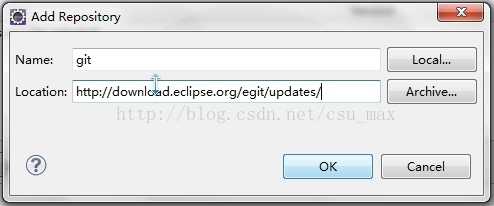
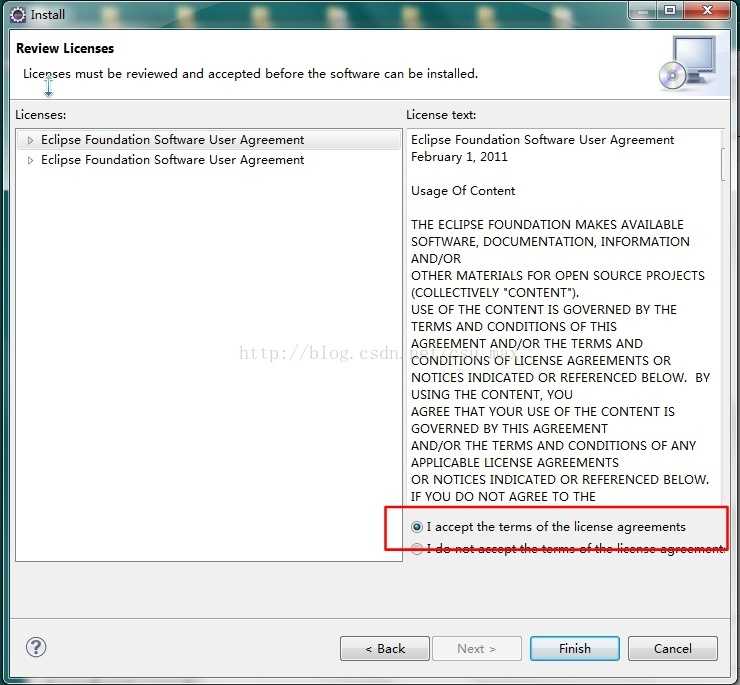
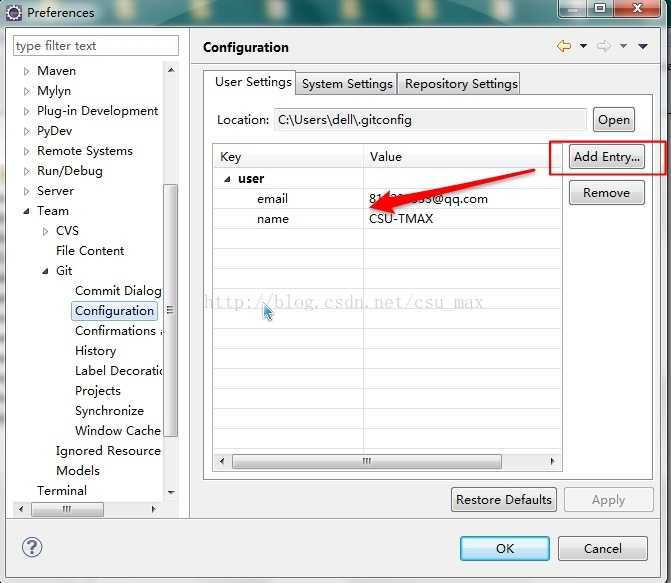
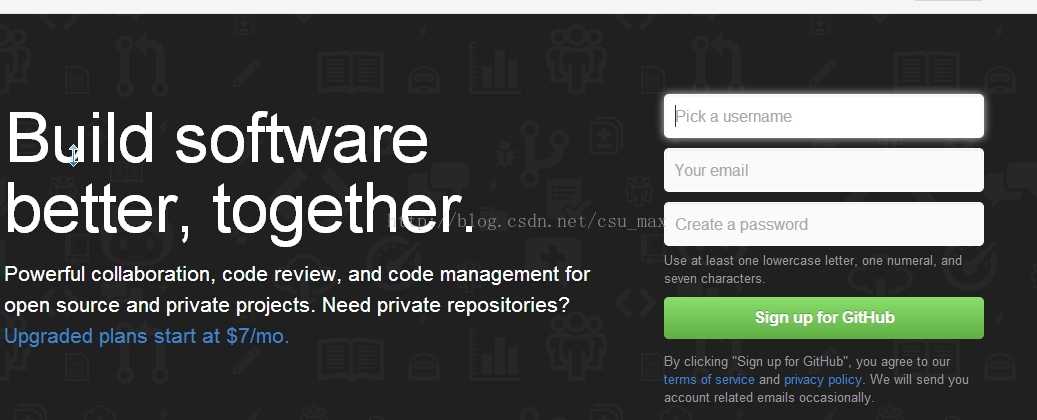

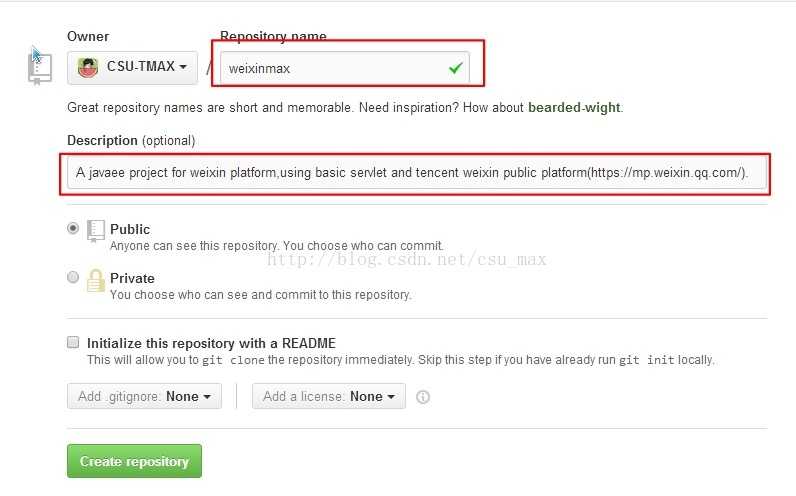
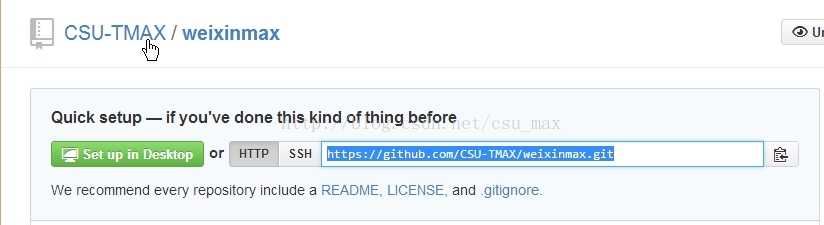

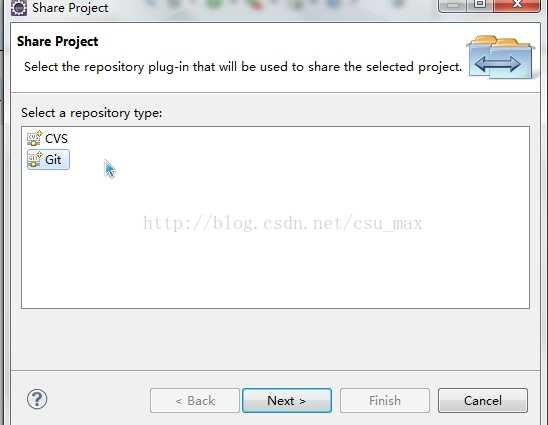
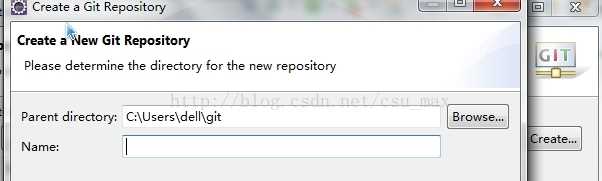
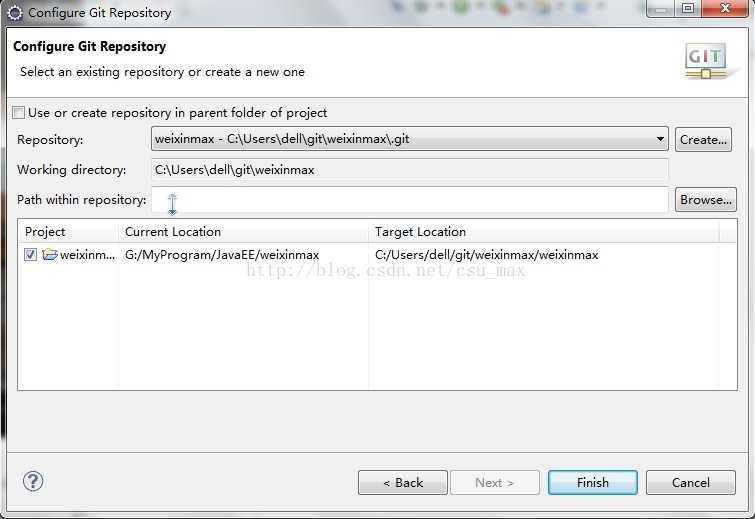
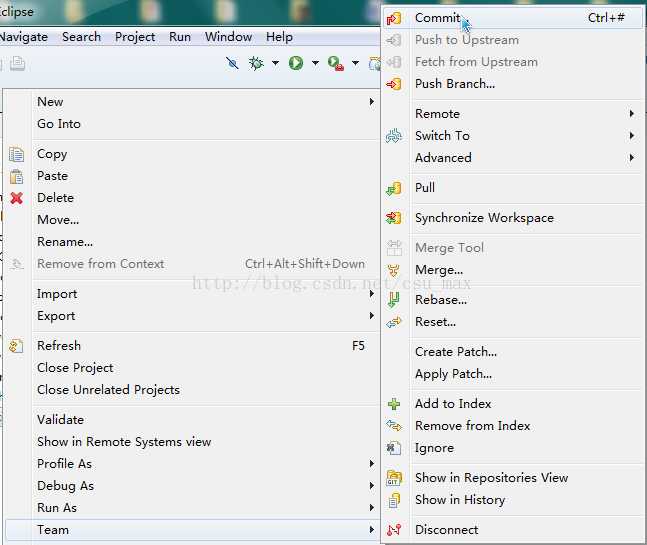
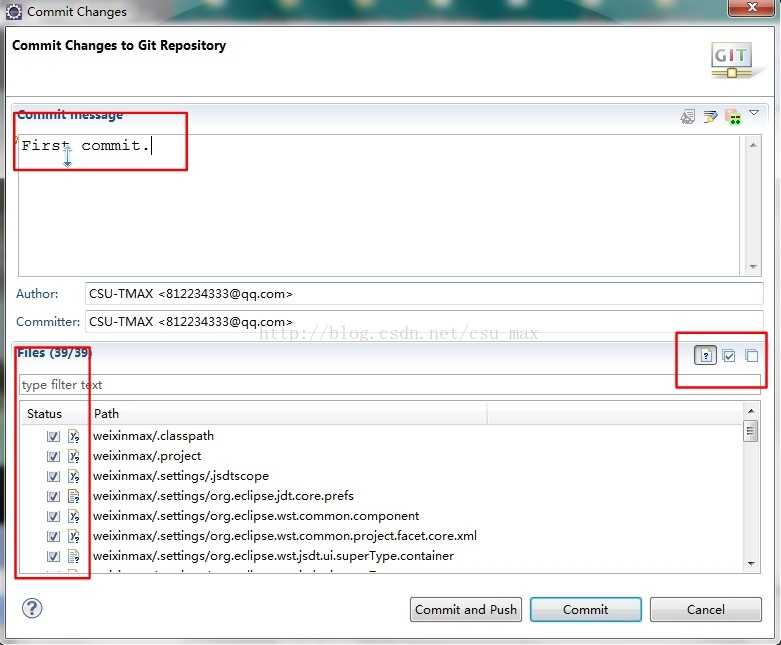
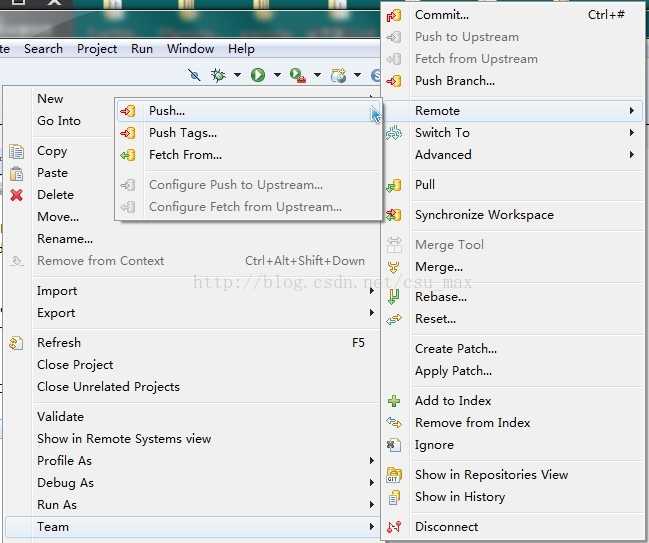
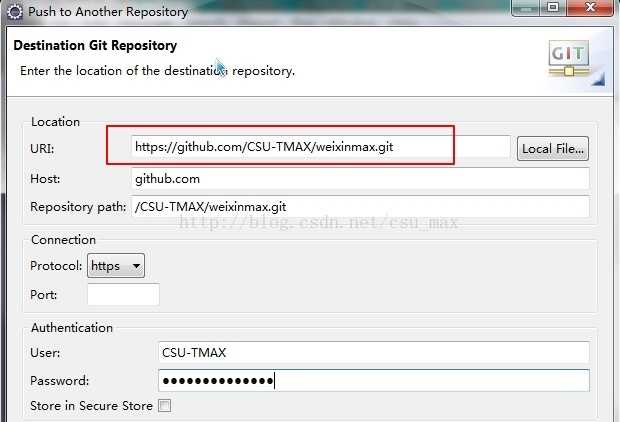
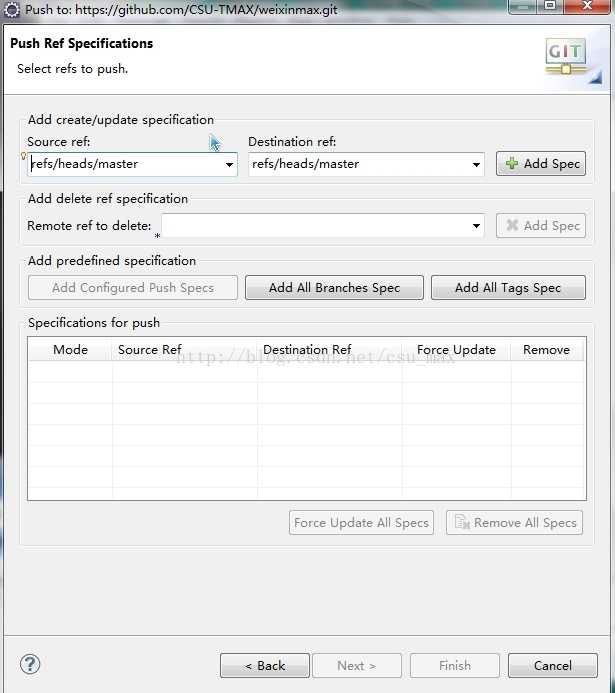
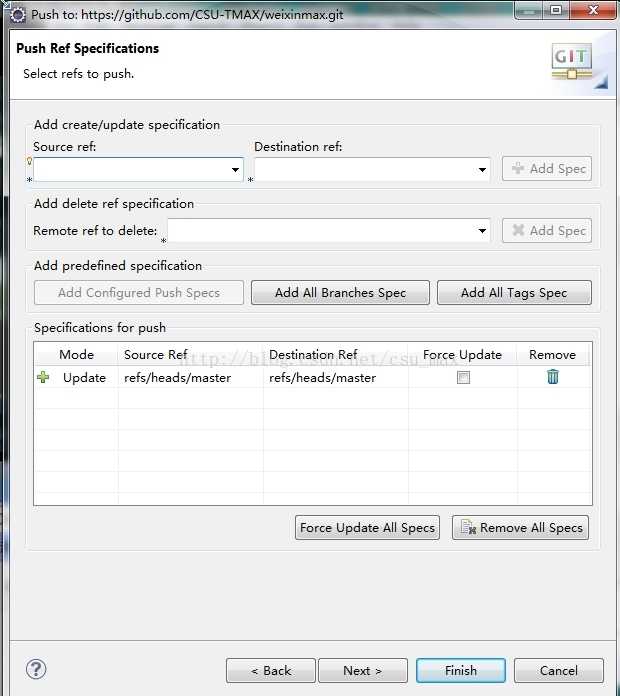
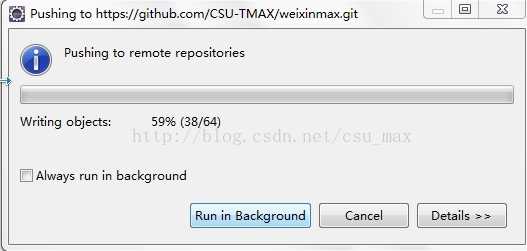
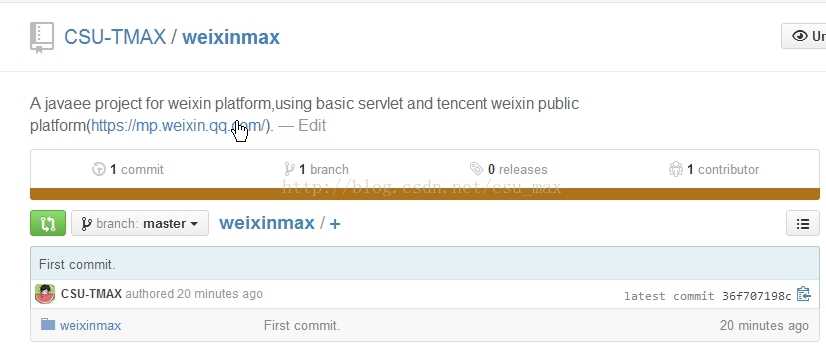
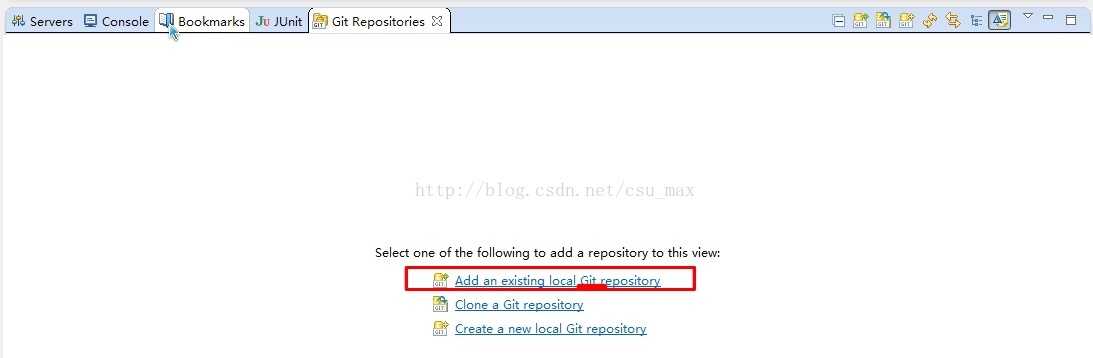
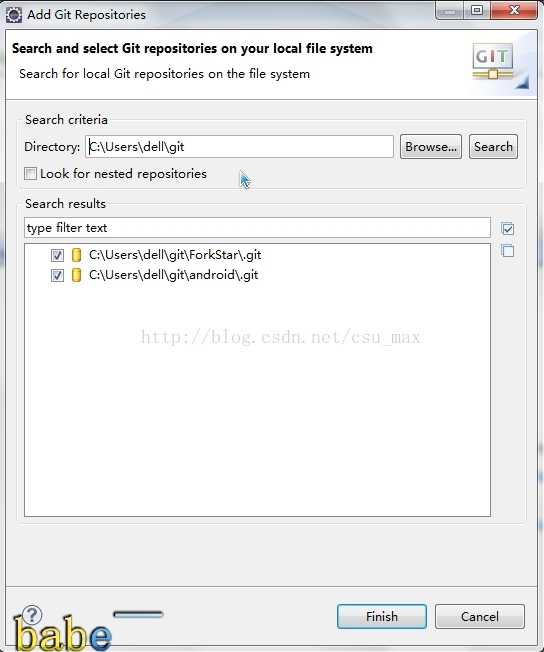

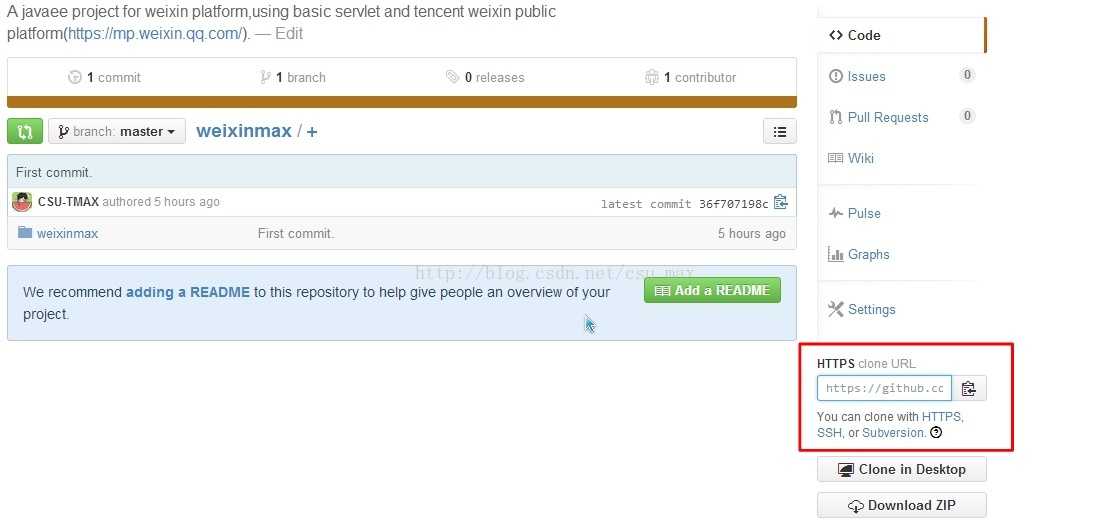
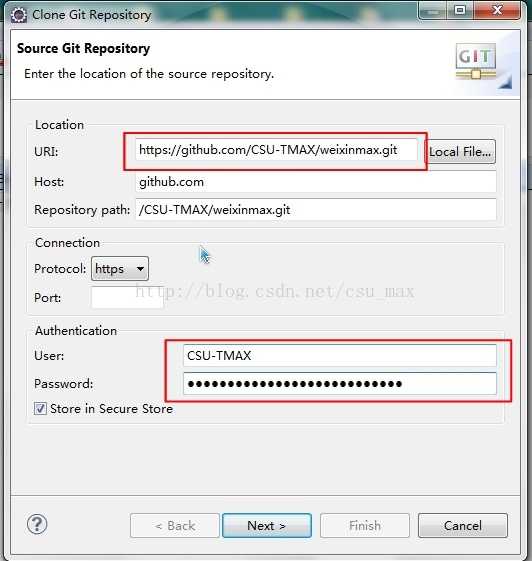
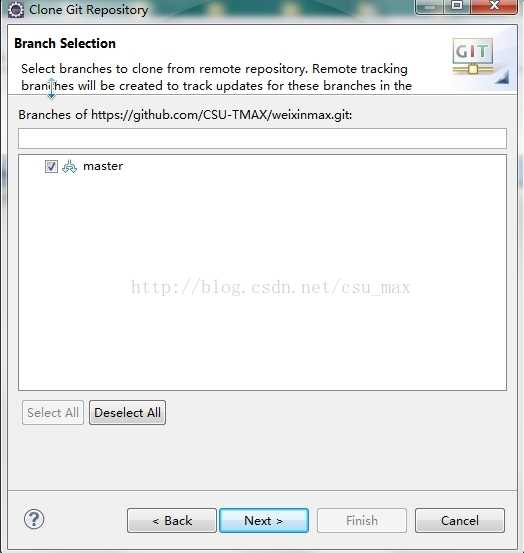
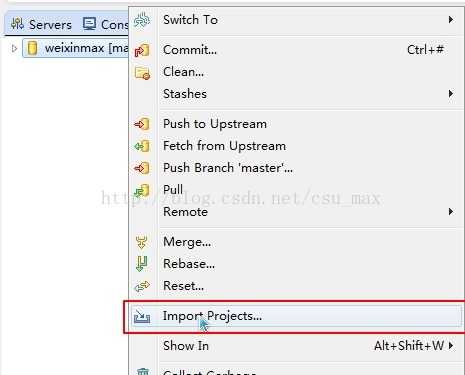
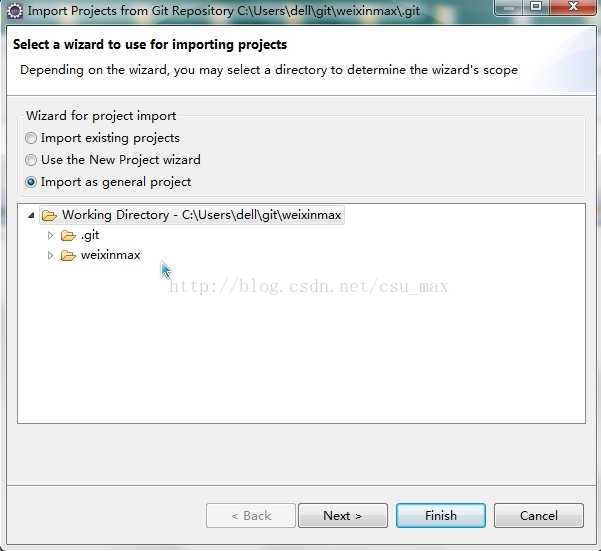
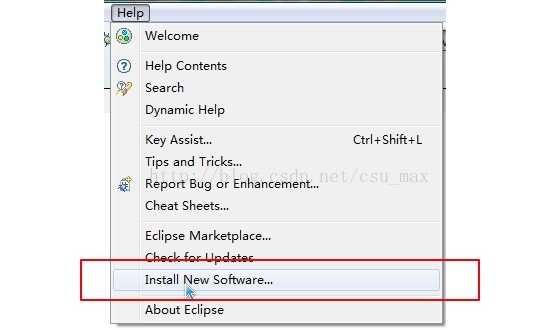
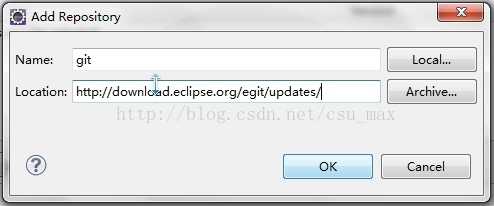
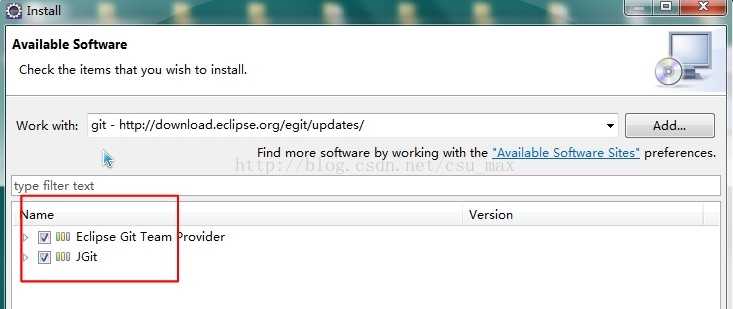
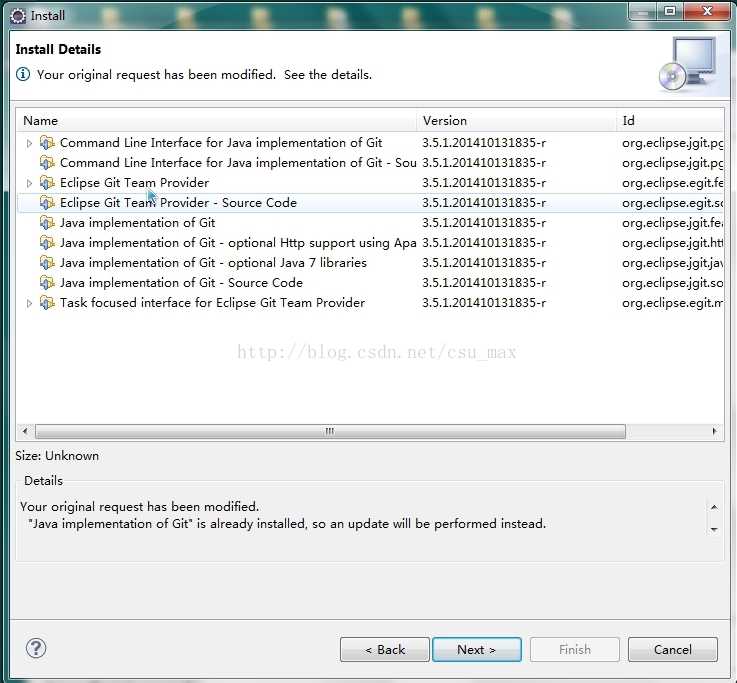














 516
516

 被折叠的 条评论
为什么被折叠?
被折叠的 条评论
为什么被折叠?








